修复 Microsoft Word 损坏和恢复丢失文件的最佳方法
 更新于 索美利亚 / 13年2023月10日00:XNUMX
更新于 索美利亚 / 13年2023月10日00:XNUMXMicrosoft Word 是适用于您的计算机的最灵活的文字处理程序。 它具有许多方便您使用的实用功能。 它可以在您打字时扫描错误的语法和单词拼写。 除此之外,您还可以为文本、图像、剪贴画等添加颜色。 不管它有什么好处,它也有缺点,比如被腐蚀。
是否有机会修复损坏的 word 文件? 绝对,是的! 本文将向您展示修复损坏文件的最佳方法。 另一方面,您有时想了解如何故意损坏 word 文件。 您还可以在这篇文章中学习该指南。 不要错过阅读这篇内容丰富的文章的机会! 继续前行。
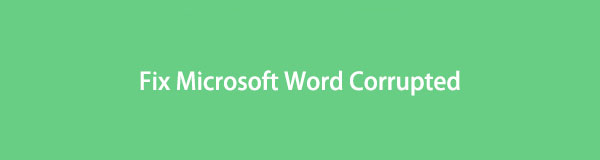

指南清单
第 1 部分。为什么 Word 文件损坏且无法打开
word文件损坏的最主要原因是保存过程不当。 例如,您正要保存文件,但您的计算机关机了。 您的文件将损坏,因为您的计算机不会保存该文件所需的其他数据。
此外,病毒和恶意软件也是您的 word 文件损坏的常见原因。 他们可以攻击您计算机上任何位置的文件。 您无法预测这些事件。 您必须在为时已晚之前立即备份您的文件,以防止数据丢失。
除了这些原因,有些人故意损坏 word 文件。 有时,当他们不希望其他人访问他们的文件时,他们会这样做。 如果您想知道如何执行它,请阅读以下步骤。
转到文件资源管理器图标或存储文件的另一个文件相册。 之后,允许文件夹更改 文件扩展名。
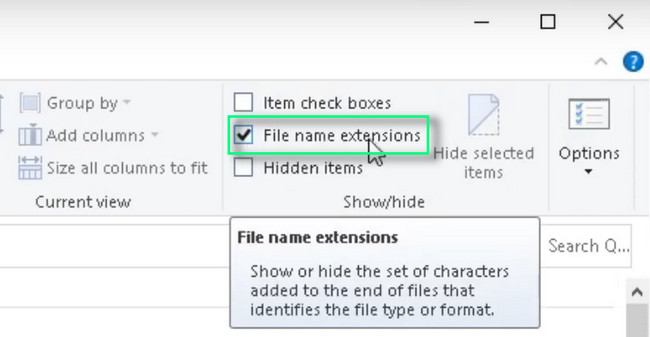
在计算机的主屏幕上找到要破坏的文件。 之后,右键单击它并选择 重命名 按钮。 稍后,将文件的文件扩展名更改为TXT。 之后,启动文件后,您将只能看到文本内容,而看不到原始内容。
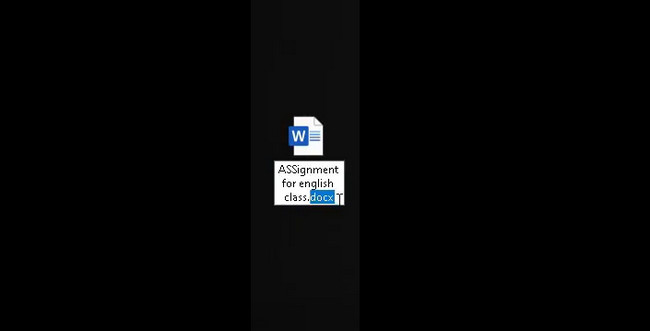
FoneLab数据检索器-从计算机,硬盘驱动器,闪存驱动器,存储卡,数码相机等中恢复丢失/删除的数据。
- 轻松恢复照片,视频,文档和更多数据。
- 恢复之前预览数据。
第 2 部分。 如何修复 Word 文件损坏且无法打开
无法访问您的 word 文件非常麻烦,尤其是在紧急情况下。 例如,保存在 word 文件中的学校作业的截止日期只有大约一个小时。 如果你创建一个新的,那就太浪费时间了。 幸运的是,您可以在几秒钟内修复您的 word 文件,并使用本文中的详细指南了解如何在 Mac 和 Windows 上打开损坏的 word 文件。 您将看到 Mac 和 Windows 设备的不同方式。 除此之外,您无需在此过程中使用或下载任何工具。 您准备好查看修复 word 文件的详细指南了吗? 继续前行。
方法 1. 在 Windows 上打开并修复
打开修复技术是修复word文件最好的方法。 对于像您这样的初学者来说非常容易上手。 请正确按照以下步骤操作,以免过程中出现其他错误。 向下滚动。
打开 Microsoft Word 并单击 打开其他文档 主界面底部的按钮。 选择要修复的 word 文件的位置,然后单击浏览按钮。
注意:您还会在软件左侧看到其他最近打开的文件。 如果您想单击或选择其中之一,您可以单击它,软件将显示该特定文档。
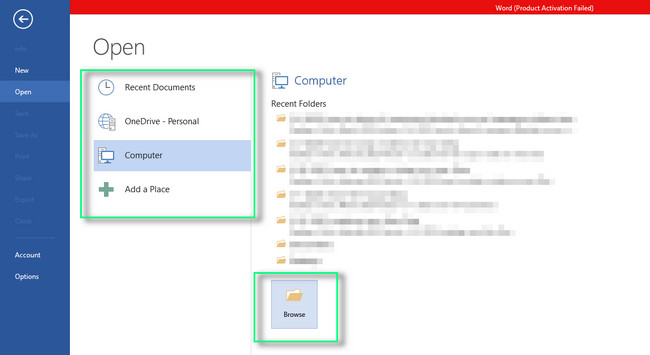
单击word文件,然后单击 向下箭头 的按钮 可选 文件资源管理器的按钮。 之后,选择 打开并修复 按钮,计算机将仅修复文件几秒钟。
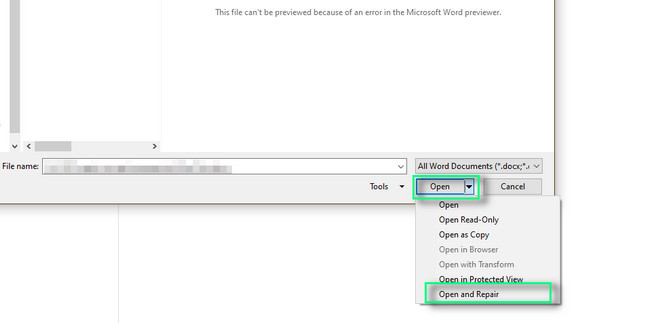
方法 2. 从任何文件中恢复文本
此技术是在 Mac 上修复 word 文件的最好和最简单的方法。 类似于上面Windows的打开修复技术。 阅读以下适用于 Mac 的步骤。
在您的 Mac 设备上启动 Word。 之后,单击 文件 工具顶部的按钮。 之后,选择 可选 主界面上的按钮,然后选择 启用(显示) 下拉图标上的按钮。
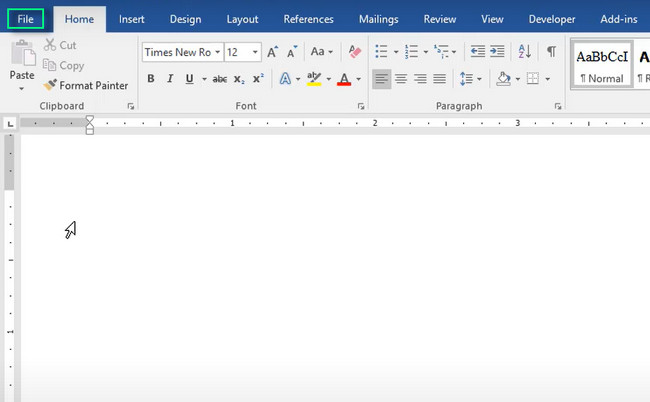
点击 所有文件 按钮。 您将在保存文件时看到许多选项。 你必须选择 从任何文件中恢复文本 按钮修复损坏的文件。
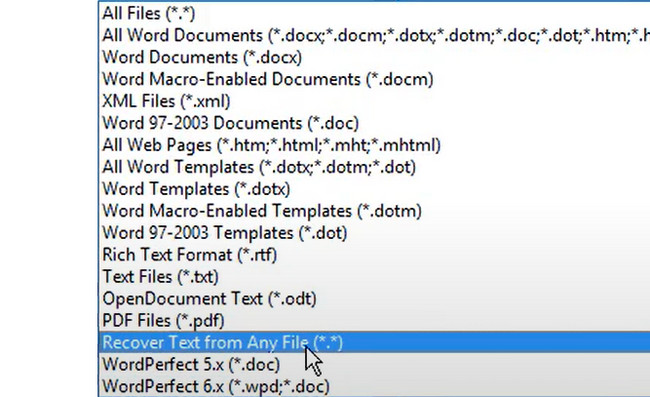
修复 word 文件后,如果丢失了一些文件,就该进行扫描了。 如果有,请使用下面最好的恢复软件来恢复它们。 继续前行。
第 3 部分。如何使用 FoneLab 数据检索器恢复丢失的 Word 文件
数据恢复工具有很多种,但是 FoneLab数据检索器 是最好的。 您可以在恢复过程中快速找到所需的文件,因为它具有过滤功能。 该软件将让您根据时间和日期选择文件。 除此之外,它还支持各种格式,如文档、电子邮件、视频等。 它 从存储卡恢复文件、计算机、闪存驱动器、硬盘驱动器、可移动驱动器和数码摄像机。
FoneLab数据检索器-从计算机,硬盘驱动器,闪存驱动器,存储卡,数码相机等中恢复丢失/删除的数据。
- 轻松恢复照片,视频,文档和更多数据。
- 恢复之前预览数据。
此外,它支持多种数据文件格式。 探索此工具以发现更多信息。 阅读以下说明以 恢复计算机上丢失的 word 文件. 向下滚动。
下载 FoneLab Data Retriever,具体取决于您喜欢的版本。 您可以选择 Mac 或 Windows。 之后,在您的计算机上启动它。
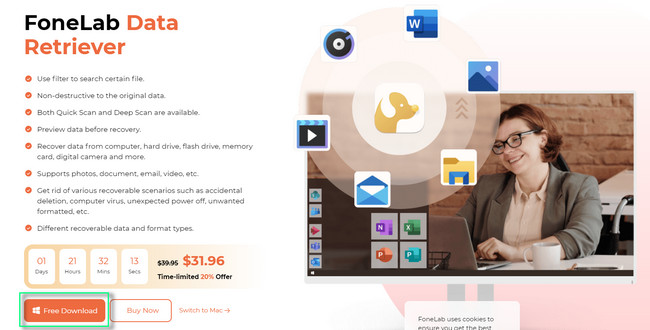
选择 文件类型 你想恢复。 建议勾选 文件 按钮,因为您要恢复 word 文件。 之后,选择它们下方文件的路径。 之后,单击 Scan 扫描 按钮找到丢失的文件。
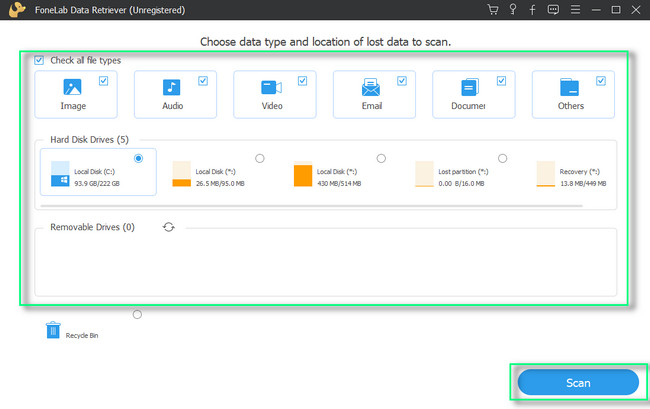
这个软件扫描的word文件会出现在它的左边。 如果您知道文件的确切日期和时间,您可以使用 筛选器 按钮。 之后,填写需要或需要的信息,然后单击 使用 按钮应用所有更改。 稍后,选择要恢复的文件。
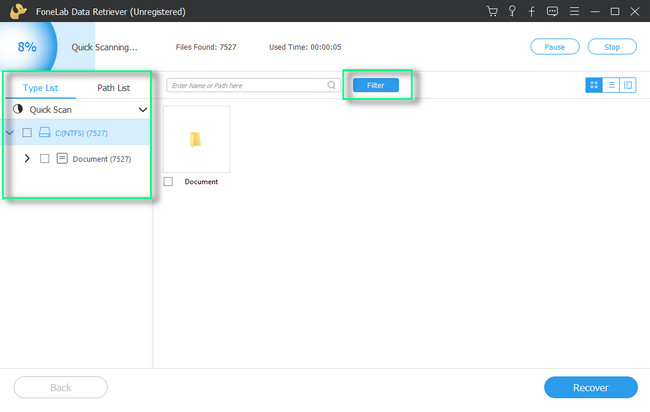
通过单击开始检索过程 恢复 按钮。 请等待该过程完成并在指定位置再次找到 word 文件。
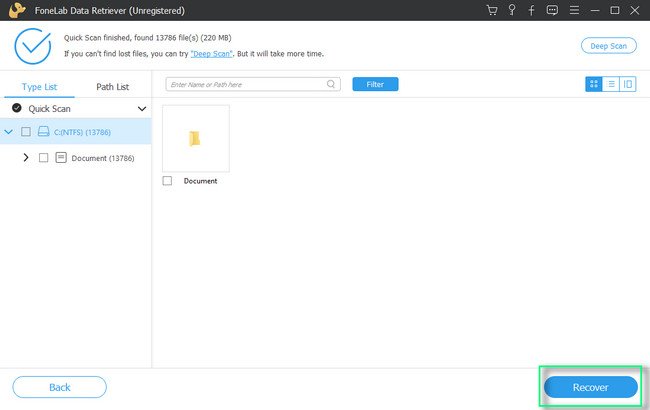
第 4 部分。 关于修复损坏的 Word 文件的常见问题解答
1.文件损坏有什么影响?
损坏的文件有很多影响。 它们可能是导致计算机出现错误、崩溃和其他故障的原因。 除此之外,损坏的文件可能会导致安全漏洞。 如果发生这种情况,黑客可能会访问您的个人信息。
2. 为什么我不能在 Windows 上删除损坏的文件?
损坏的文件无法在您的计算机上删除的原因有很多。 这可能是因为该文件正在被正在运行的软件或程序使用、您不正确地关闭计算机、硬盘驱动器故障、病毒攻击和外部存储器损坏。
FoneLab数据检索器-从计算机,硬盘驱动器,闪存驱动器,存储卡,数码相机等中恢复丢失/删除的数据。
- 轻松恢复照片,视频,文档和更多数据。
- 恢复之前预览数据。
FoneLab数据检索器 可以帮助您在几秒钟内恢复文档文件。 它会让你体验最快的过程。 你想了解更多关于这个工具的信息吗? 立即下载!
